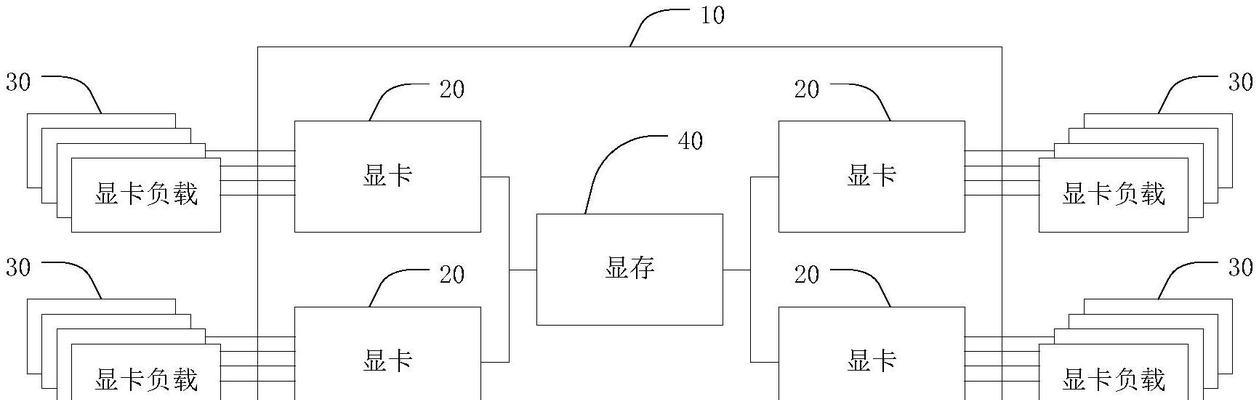服务器显卡插槽的开启与设置是一个技术性较强的过程,涉及到硬件安装和软件配置。本篇文章将全面指导您如何开启服务器显卡插槽,确保您能够顺利完成操作。请跟随以下详细步骤,一步步来操作。
服务器显卡插槽开启的重要性
在了解开启步骤之前,我们先简要了解为何需要开启服务器显卡插槽。服务器显卡插槽的开启通常与安装专业图形处理单元(GPU)有关,这对于需要大量图形处理能力的服务器来说是非常必要的。在数据科学、深度学习、图形渲染以及某些特定的科学计算领域,服务器的性能往往受到显卡性能的限制。开启显卡插槽并进行相应的配置,可以让服务器支持GPU加速,从而大幅提升工作效率和处理能力。
开启服务器显卡插槽的硬件准备
在开始之前,您需要准备以下硬件组件:
1.服务器支持GPU扩展的主板
2.具备相应接口(如PCIe)的高性能服务器显卡
3.电源线和必要的连接线
4.其他可能需要的硬件配件(根据服务器型号而定)
开启服务器显卡插槽的操作步骤
第一步:关闭服务器电源并断开电源线
为了安全起见,开启显卡插槽之前请确保关闭服务器电源,并断开电源线。这是防止在操作过程中触电或造成硬件损坏的重要步骤。
第二步:打开服务器机箱
根据您服务器机箱的设计,使用适当的工具打开机箱面板。通常,服务器会有一个螺丝固定面板,需要使用螺丝刀进行拆卸。
第三步:安装显卡
插槽选择:找到空闲的PCIe插槽,确保其长度与显卡相匹配。
安装显卡:对准插槽,将显卡插入,并确保稳固地锁定插槽和显卡的连接卡扣。
第四步:连接必要的电源线
如果显卡需要额外电源支持,连接电源线到显卡的辅助电源接口。请确保使用正确类型的电源线,并按照显卡厂商的指示进行连接。
第五步:关闭机箱并连接电源线
安装完成后,关闭服务器机箱面板,并将电源线重新连接到服务器和电源插座。
第六步:配置BIOS/UEFI
进入BIOS/UEFI设置:重新启动服务器,进入BIOS或UEFI设置界面。
识别显卡:查找显卡识别选项,确保系统能够识别到新安装的显卡。
设置显卡优先级:在可能的情况下,调整显卡的启动优先级或相关的设置,以便服务器在启动时能够正确使用显卡。
第七步:安装显卡驱动程序
启动操作系统后,您需要安装显卡的驱动程序。这是让显卡能够正常工作的关键步骤。通常,显卡厂商会提供相应的驱动程序安装包。
访问显卡制造商的官方网站,下载对应型号和操作系统的驱动程序。
安装下载的驱动程序,并根据提示完成设置。
常见问题与解决方法
在开启服务器显卡插槽的过程中,可能会遇到一些问题,比如显卡未被识别,或驱动程序安装失败。常见的解决方法包括:
检查显卡是否正确安装在PCIe插槽中。
确保显卡供电充足,接线无误。
更新BIOS或UEFI到最新版本。
下载最新版本的显卡驱动程序。
如果问题依然存在,尝试在安全模式下重新安装驱动程序或联系技术支持。
通过上述步骤,您应该能够成功开启并设置服务器显卡插槽。服务器显卡的开启不仅涉及到硬件的安装,还涉及软件层面的配置。如果在操作过程中遇到困难,请仔细检查每一步骤,并考虑寻求专业的技术支持。正确的安装和配置显卡将大大提升服务器的性能和工作效率。